A volte, bloccando le chiamate indesiderate da società di telemarketing, numeri sconosciuti, e alcune persone nei tuoi contatti potrebbe portare la pace della mente. Ma cosa succede se accidentalmente bloccato un amico nel processo? Oppure, vuoi sbloccare qualcuno ma non riesci a ricordare come è fatto? Questo tutorial vi guiderà attraverso il processo di sblocco di un numero su dispositivi iOS e Android.
Nota: I passaggi di questo tutorial possono variare in base al modello del dispositivo (principalmente per Android) e alla sua versione del sistema operativo. Abbiamo utilizzato uno smartphone Nokia con sistema operativo Android 10 OS (con interfaccia utente stock) e un iPhone con iOS 14.7.1 installato. Dispositivi Android (da Samsung, OnePlus, ecc.) l’esecuzione di un’interfaccia utente Android personalizzata può avere diversi passaggi per sbloccare i contatti. Se nessuno dei seguenti metodi si applica al tuo dispositivo, vai al sito Web del produttore per istruzioni chiare.
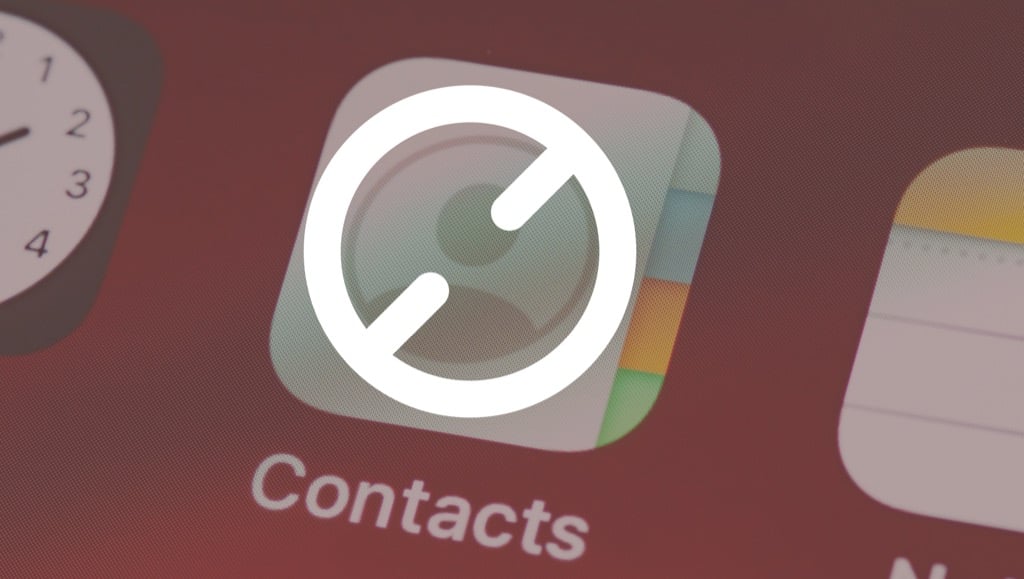
Sblocca un numero su iPhone
Se ricordi i contatti che hai bloccato, puoi facilmente sbloccarli dall’app del telefono. Ma se non riesci a ricordare i contatti, controlla l’elenco dei numeri bloccati nel menu delle impostazioni del telefono e sbloccali di conseguenza.
In questa sezione, ti mostreremo diverse tecniche per sbloccare i contatti sul tuo iPhone e iPad.
1. Sblocca un contatto dall’app Telefono
Avvia l’app Telefono, tocca l’icona info accanto al numero che desideri sbloccare e tocca Sblocca questo chiamante.
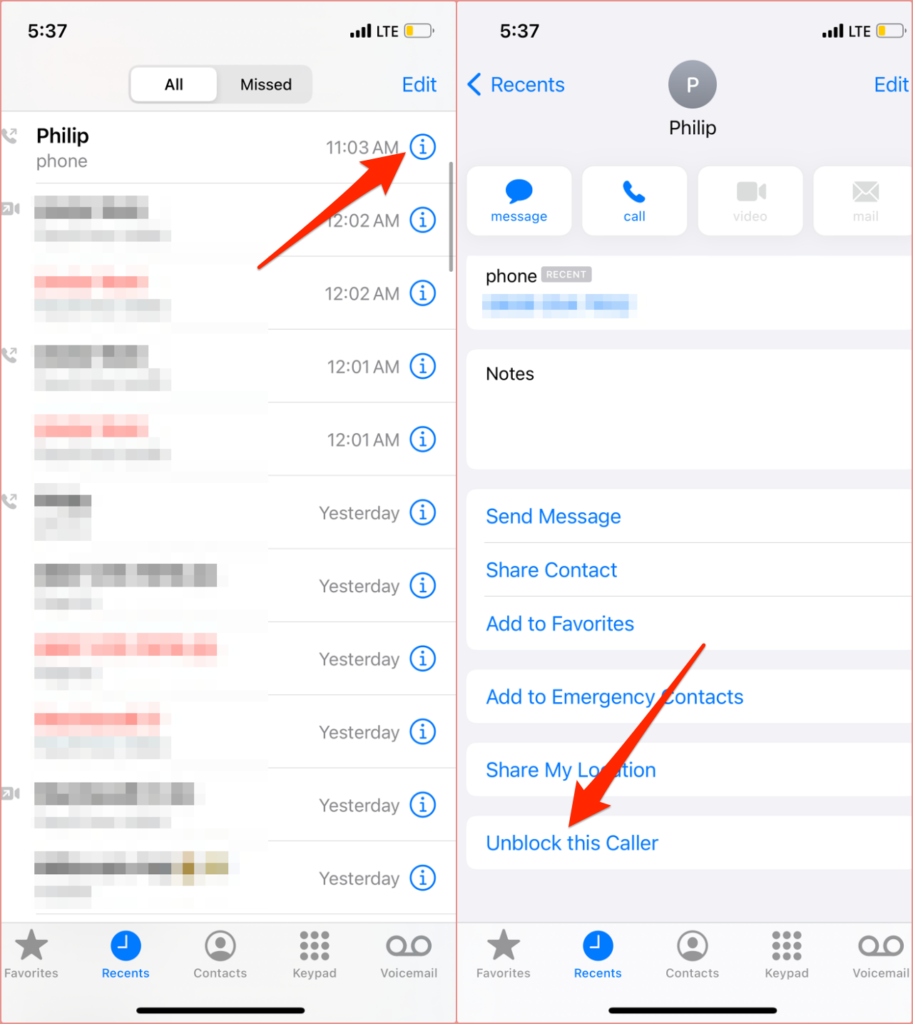
Se il contatto non è nella sezione “Recenti”, testa alla scheda Contatti, selezionare il contatto che si desidera sbloccare (utilizzare la barra di ricerca per individuare il contatto più veloce) e selezionare Sblocca questo chiamante.
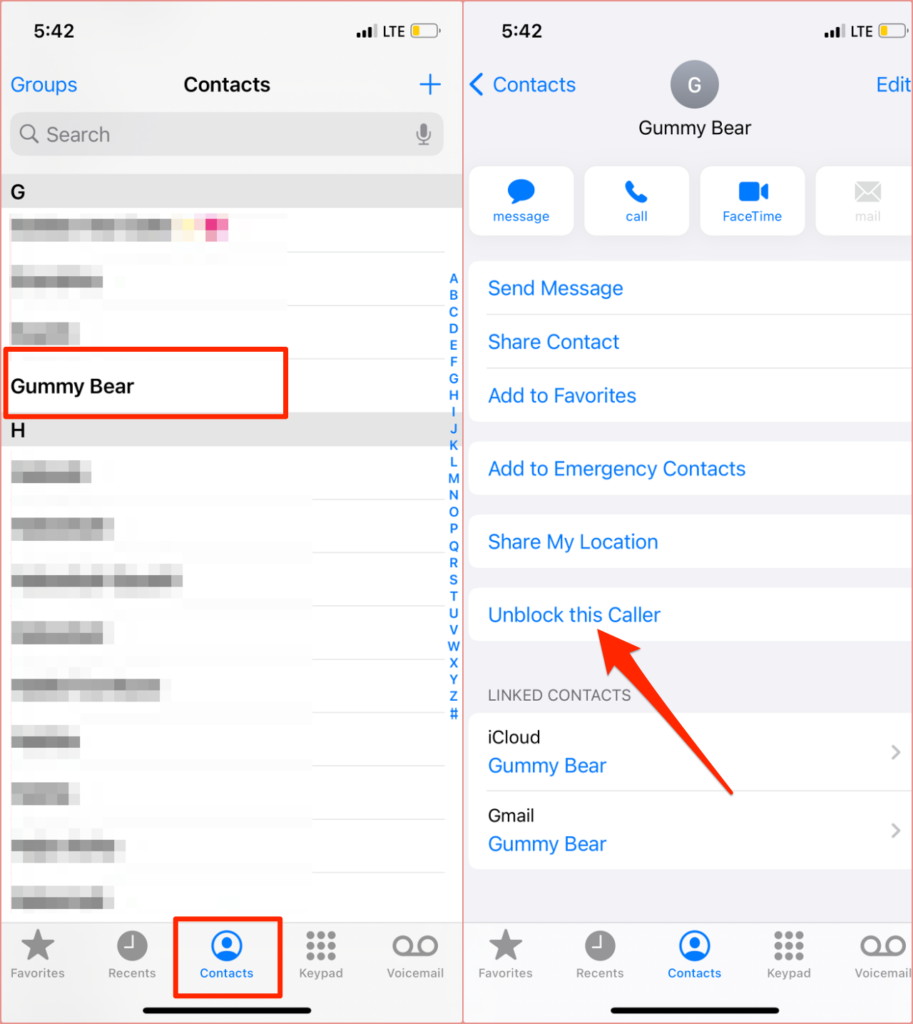
2. Sblocca contatti dal menu Impostazioni
Questo è l’approccio migliore da seguire se si desidera avere una visione superficiale di tutti i contatti bloccati sul vostro iPhone.
- Apri l’app Impostazioni, seleziona Telefono e seleziona Contatti bloccati.
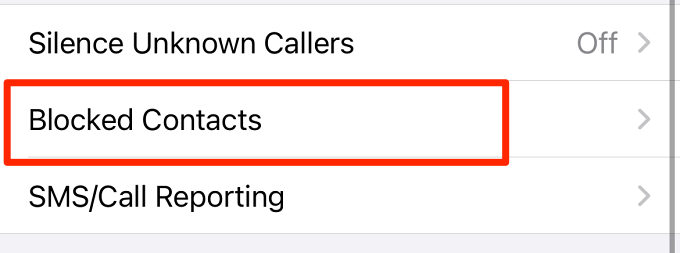
- Tocca Modifica nell’angolo in alto a destra.
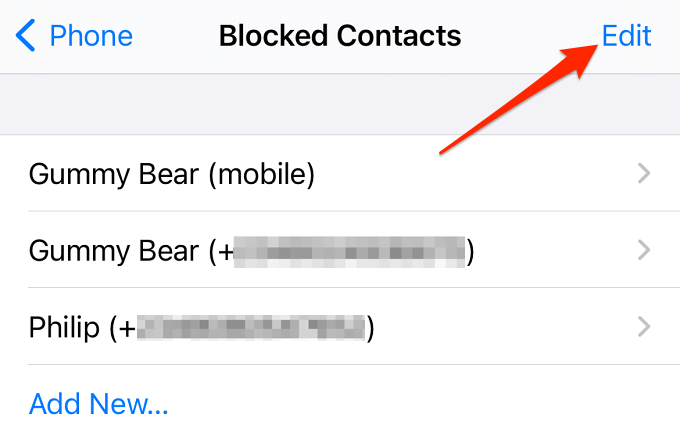
- Toccare l’icona meno a sinistra del contatto che si desidera sbloccare e selezionare Sblocca. Questo sbloccherà il numero(i) e lo rimuoverà dall’elenco dei contatti bloccati. Tocca Fine per salvare la modifica.
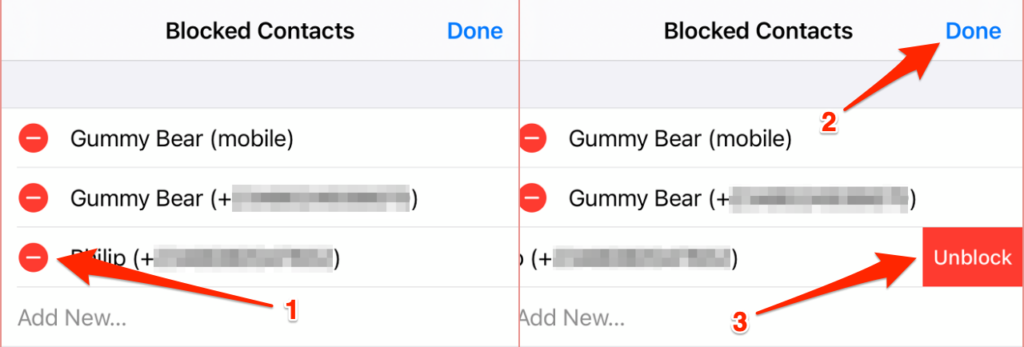
Addendum: Attiva i chiamanti sconosciuti
iOS e iPadOS vengono forniti con una funzione che devia automaticamente le chiamate da numeri sconosciuti/non salvati alla segreteria telefonica. Pensate a questo come un ” blocco morbido.”Se non ricevi chiamate da numeri che non hai bloccato, la funzione” Silenzia Unknown Caller ” è probabilmente attiva.
Testa a Impostazioni > Telefono > Silence Chiamanti sconosciuti e disattivare Silence Chiamanti sconosciuti.
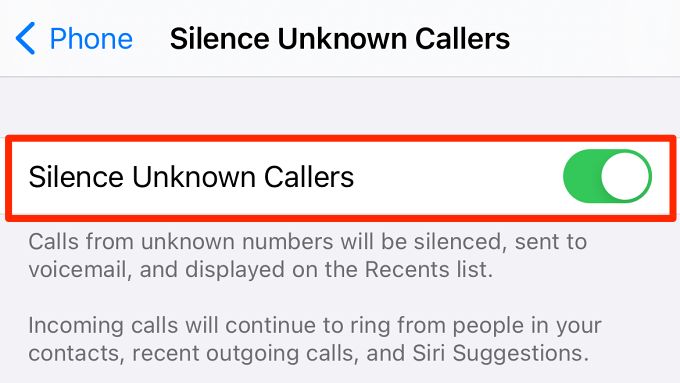
Sblocca un numero su Android
Se hai bloccato un numero sul tuo dispositivo Android e vuoi ripristinare l’azione, ci sono diversi modi per farlo.
1. Sblocca un numero dal registro chiamate
Un numero bloccato o un contatto nel registro chiamate del telefono avrà un’immagine di visualizzazione barrata, ad es., un cerchio con una linea attraverso di esso. Per sbloccare il contatto/numero, toccalo, seleziona l’icona Sblocca e tocca Sblocca di nuovo al prompt di conferma.
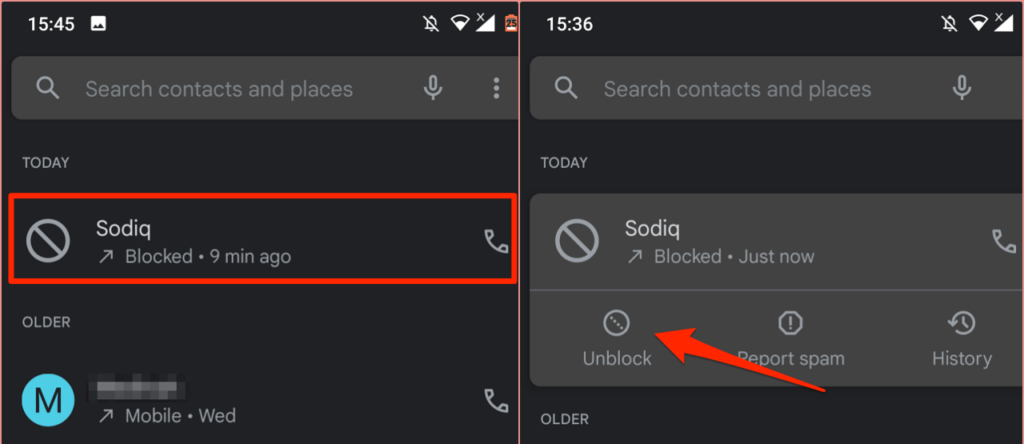
In alternativa, toccare l’immagine di visualizzazione barrata, toccare l’icona del menu a tre punti e selezionare Sblocca numeri.
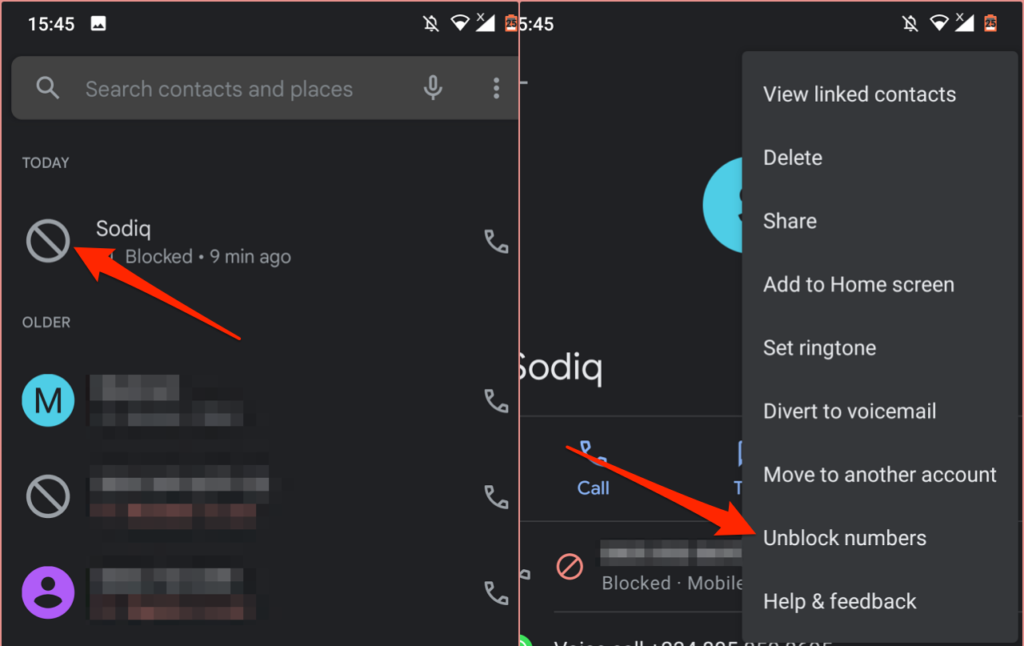
2. Sblocca Numero / Contatto dal menu Impostazioni telefono
Se il contatto bloccato non è nel registro chiamate, vai al menu Impostazioni dialer per sbloccare il numero.
- Avvia l’app del telefono, tocca l’icona del menu a tre punti nell’angolo in alto a destra e seleziona Impostazioni.
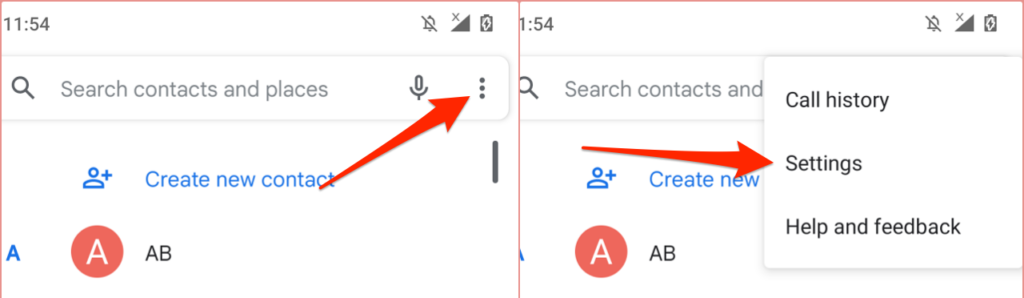
- Selezionare Numeri bloccati.
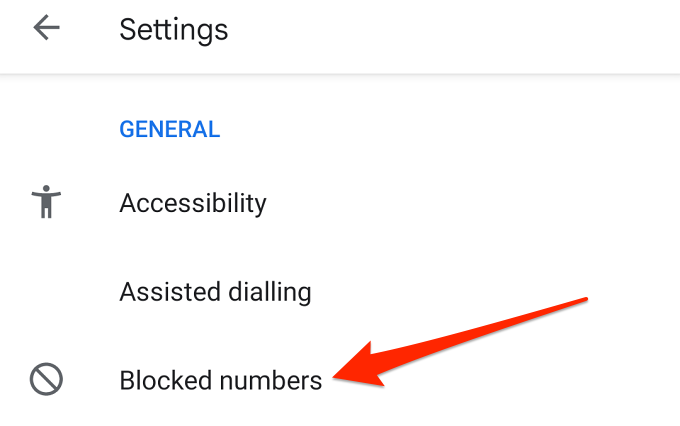
- Toccare l’icona x accanto al numero che si desidera sbloccare e selezionare Sblocca sul prompt.
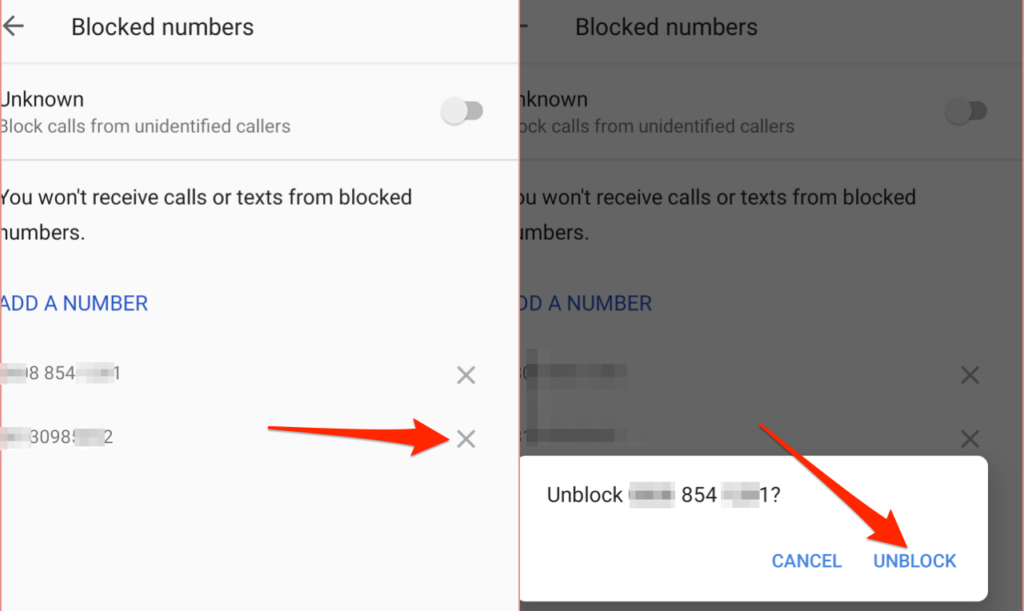
Dovresti anche disattivare l’opzione” Blocca chiamata da chiamanti non identificati”. Questo sbloccherà automaticamente le chiamate da numeri che non sono nell’elenco dei contatti.
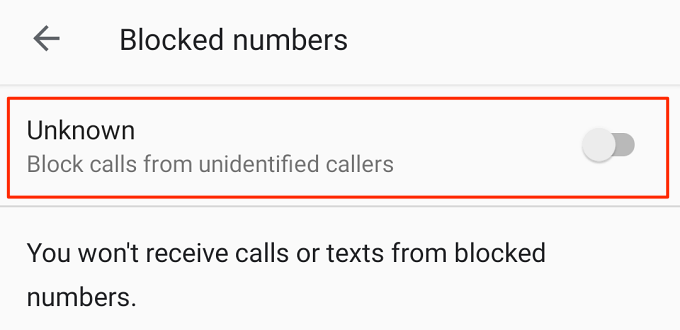
3. Sblocca Numero / Contatto dall’app Contatti Google
Se l’app dialer nativa sul tuo dispositivo Android non dispone di un menu per la visualizzazione dei contatti bloccati, puoi sbloccare i numeri dall’app Contatti.
- Avvia Contatti, tocca l’icona del menu hamburger nell’angolo in alto a sinistra e seleziona Impostazioni.
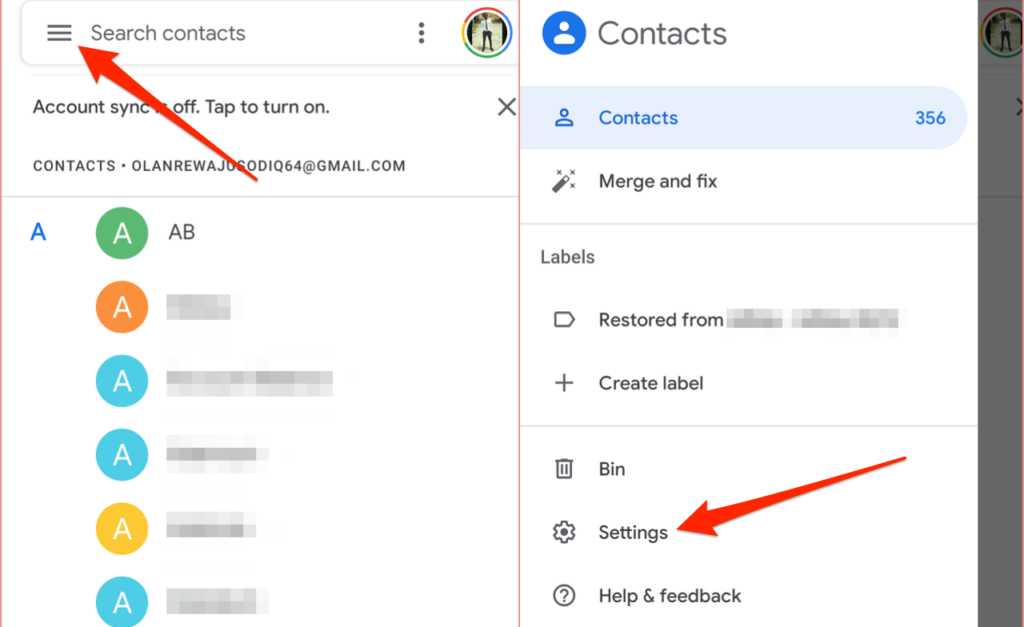
- Vai alla sezione “Gestisci contatti” e seleziona Numeri bloccati.
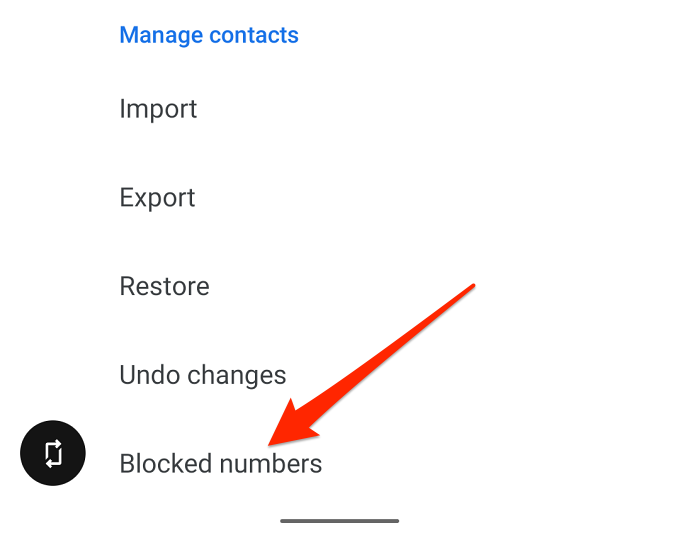
- Tocca l’icona x accanto al numero bloccato e seleziona Sblocca nel prompt.
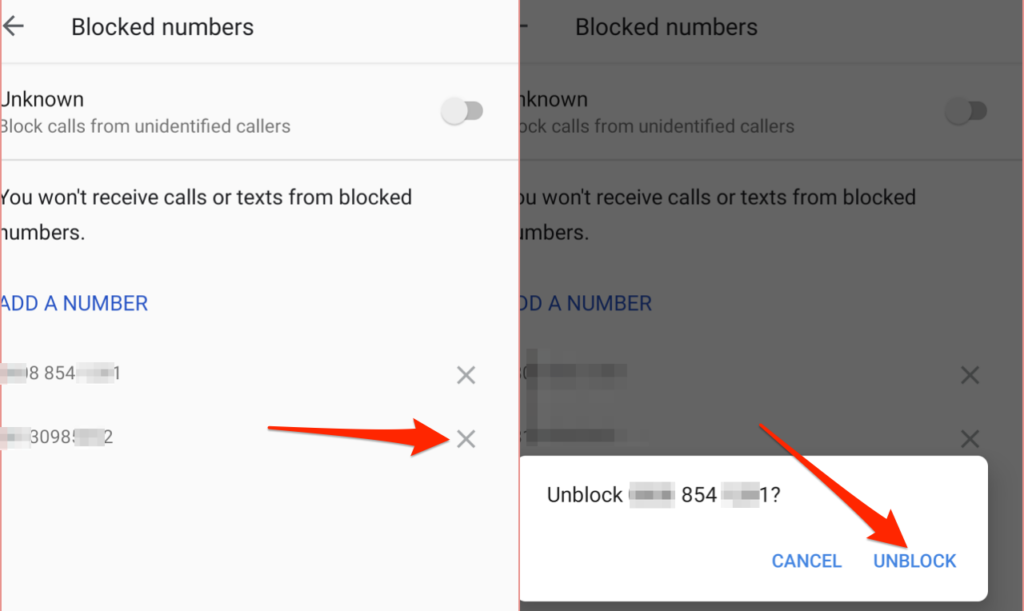
4. Sblocca Numero / Contatto dall’app Messaggi
Quando si segnala un SMS o MMS come spam, Android aggiunge il numero all’elenco dei contatti bloccati. Ecco come controllare i numeri bloccati tramite l’app Messaggi predefiniti e come sbloccarli:
- Apri l’app Messaggi, tocca l’icona del menu a tre punti e seleziona Spam e bloccato.
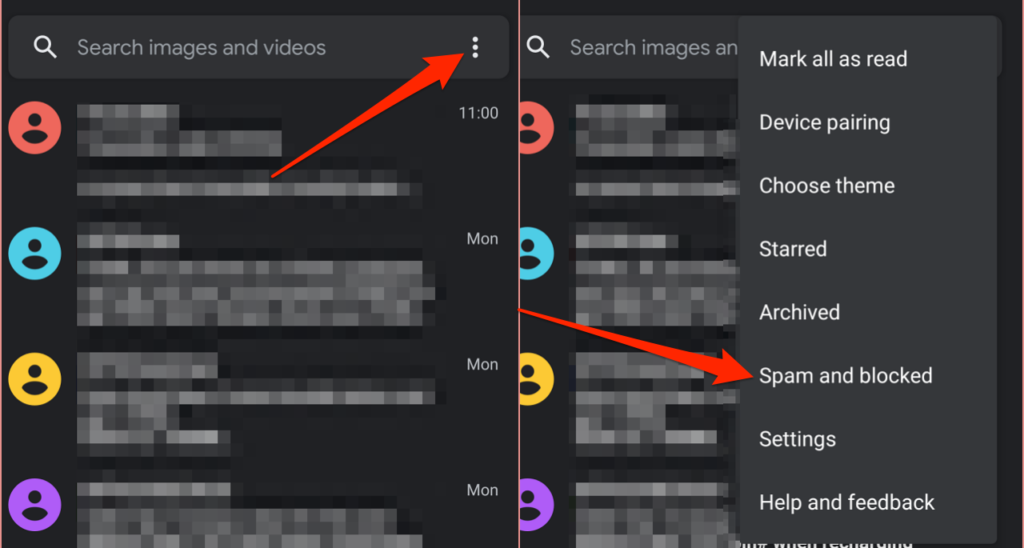
- Selezionare la conversazione dal numero / contatto che si desidera sbloccare e selezionare Sblocca nella pagina successiva.
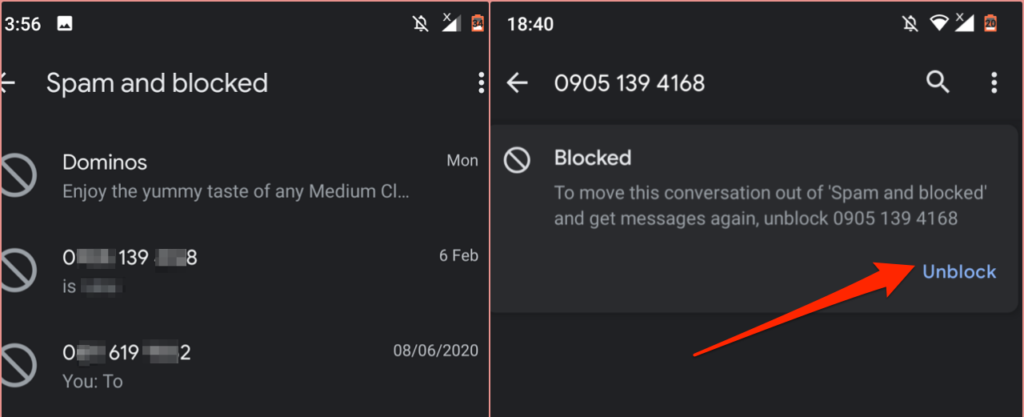
Sblocca contatti utilizzando app di terze parti
Se hai bloccato un contatto tramite app ID chiamante di terze parti, potresti non ricevere chiamate o messaggi dalla persona, anche se il numero non è nell’elenco dei contatti bloccati del tuo dispositivo. Controlla i dettagli di contatto sull’app o apri l’elenco dei numeri bloccati nel menu delle impostazioni dell’app e sblocca il numero.
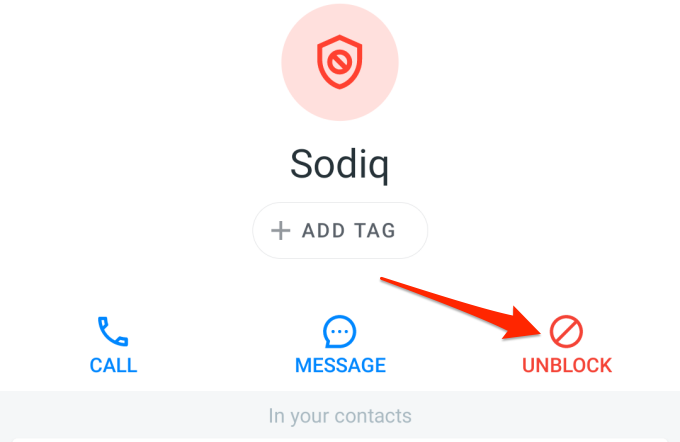
Meglio ancora, rendere l’app del telefono di sistema fornita con il dispositivo l’app predefinita per le chiamate telefoniche.
Testa a Impostazioni > Apps & notifiche > Default apps > Telefono app e selezionare il sistema di default Android Phone app.
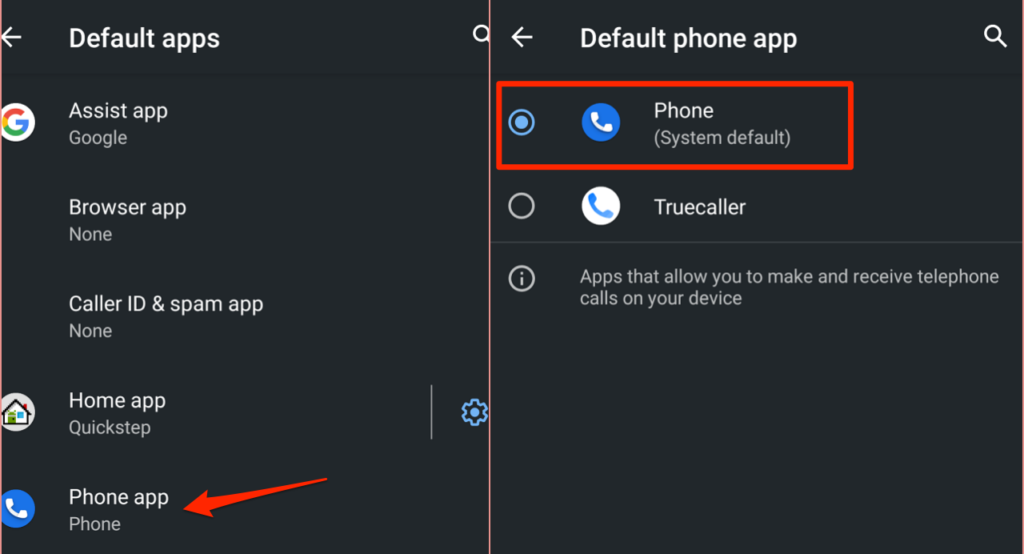
Bloccare e sbloccare i numeri come necessario
È importante affermare che il blocco e lo sblocco dei numeri sono azioni specifiche del dispositivo. Passare la scheda SIM a un altro dispositivo è un metodo semplice e indiretto per sbloccare un numero.
Reimpostando il tuo iPhone o smartphone Android alle impostazioni di fabbrica, cancellerai anche l’elenco dei contatti bloccati e sbloccherai tutti i numeri. Anche se questo è estremo-perché perderai i tuoi file e le impostazioni—è un metodo valido per sbloccare i contatti, e lo stiamo mettendo là fuori per scopi didattici.
Fateci sapere se avete domande o raccomandazioni.